Tutorial
Jadi Canva Pro dalam Sekejap: Tutorial, Tips, dan Trik yang Bikin Desainmu Makin Kece
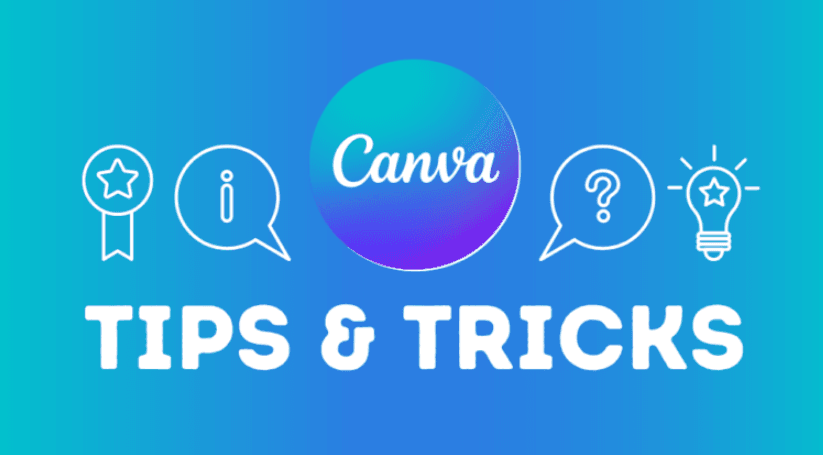
Gengs, pernah nggak sih kalian ngerasa stuck banget waktu bikin desain? Kayak, udah buka Canva tapi malah bengong karena bingung mulai dari mana? Nah, aku punya kabar baik nih! Canva itu sebenernya nggak serumit yang kalian pikir. Kalau tahu triknya, kalian bisa bikin desain yang super kece bahkan tanpa skill desain sama sekali. Serius, ini pengalaman pribadi aku banget.
Waktu pertama kali kenal Canva, aku cuma pake buat bikin undangan ulang tahun sederhana. Tapi makin ke sini, aku sadar kalau Canva itu bisa jadi senjata rahasia buat apa aja: konten Instagram, presentasi kerja, sampai email newsletter. Dan yang paling seru, Canva terus update fitur-fitur barunya yang bikin kita makin gampang buat eksplor kreativitas.
Di sini aku mau share tutorial dan tips Canva yang aku jamin bakal bikin workflow kalian lebih cepat, desain lebih keren, dan pastinya bikin followers kalian kagum. Yuk, kita mulai!
1. Ubah Carousel Instagram Jadi Newsletter Email dalam Hitungan Menit
Pernah bikin carousel Instagram yang engagement-nya tinggi banget? Jangan cuma di situ aja, gengs! Pakai fitur AI Canva, kamu bisa langsung ubah carousel itu jadi draf newsletter. Caranya gampang:
- Buka desain carousel kamu di Canva.
- Klik opsi “Magic Write” untuk bikin teks yang lebih relevan buat email.
- Tambahkan elemen-elemen visual yang lebih clean buat email.
- Download dalam format PDF atau langsung sync ke platform email kamu.
Aku pernah coba ini waktu lagi malas banget bikin konten baru. Hasilnya? Newsletter aku kelihatan profesional banget, padahal cuma modal recook dari Instagram.
2. Kasih Nama pada Setiap Slide: Ini Rahasianya Biar Nggak Pusing Sendiri
Jujur aja, aku dulu nggak pernah kasih nama slide di Canva. Tapi akhirnya aku kena batunya. Waktu mau download slide tertentu, aku malah bingung karena semua namanya “Page 1”, “Page 2”, dst. Nah, sekarang aku selalu kasih nama sesuai isi slide, kayak “Promo Januari” atau “Tips Desain 1”.
Ini cara kasih nama slide:
- Klik ikon tiga titik di pojok kanan atas.
- Pilih “Rename Page” dan ketik nama sesuai konten.
Dengan cara ini, proses download jadi lebih cepat dan nggak bikin stress. Trust me, ini bakal menghemat waktu kalian.
3. Teks Warna-Warni dalam Satu Kotak? Bisa Banget!
Sebelumnya aku pikir kalau mau bikin teks warna-warni, harus bikin banyak kotak teks. Ternyata nggak, gengs! Ini caranya:
- Tulis teks kamu dalam satu kotak.
- Highlight kata atau kalimat yang mau diubah warnanya.
- Klik opsi warna di toolbar, pilih warna yang kamu suka.
Voila! Teks kamu jadi lebih menarik tanpa ribet. Aku sering pakai trik ini buat judul konten biar lebih eye-catching.
4. Folder Video di Canva: Solusi Anti Ribet Buat Penyimpanan Konten
Kalian pasti sering kan repurpose video buat konten? Daripada nyimpen di HP yang bikin memori penuh, coba deh bikin folder video langsung di Canva:
- Upload semua video kamu ke Canva.
- Buat folder khusus, misalnya “Video Instagram”.
- Simpan semua video di sana.
Aku suka banget fitur ini karena semua video aku jadi lebih rapi dan gampang dicari. Plus, aku bisa langsung drag-and-drop video ke desain tanpa harus cari-cari lagi di galeri HP.
5. Tambahkan GIF ke Desain: Bikin Kontenmu Lebih Hidup
Siapa sih yang nggak suka GIF? Mereka bikin desain kita lebih hidup dan relatable. Dan ternyata, Canva punya library GIF bawaan:
- Klik “Elements” di sidebar.
- Cari “GIF” di search bar.
- Pilih dan tambahkan ke desain kamu.
Aku pernah bikin konten promosi pakai GIF, dan engagement-nya naik 30%! Jadi, jangan ragu buat eksplor fitur ini.
6. Pakai Fitur “Styles” Buat Branding Otomatis
Nggak semua template di Canva cocok sama branding kita, tapi tenang aja. Ada fitur “Styles” yang bikin hidup lebih mudah:
- Upload warna dan font branding kamu ke Canva.
- Klik “Styles” di sidebar.
- Pilih warna dan font yang sesuai branding.
Dalam hitungan detik, template kamu langsung berubah sesuai identitas visual brand. Aku suka banget fitur ini karena hemat waktu banget, terutama kalau lagi buru-buru.
7. Simpan Foto dengan Background yang Udah Dihapus
Kalian sering pakai foto dengan background yang dihapus? Jangan ulang-ulang prosesnya, gengs! Ini tipsnya:
- Hapus background foto pakai “Background Remover” di Canva.
- Download dalam format PNG (transparan).
- Simpan di folder khusus, misalnya “Headshots”.
Aku punya folder “Headshots” yang isinya foto aku dengan berbagai pose. Jadi, kapan pun butuh, tinggal drag-and-drop aja.
8. Tambahkan Foto dalam Bentuk Lingkaran: Trik Simpel yang Kelihatan Profesional
Kalau mau desain kamu terlihat lebih stylish, coba tambahin foto dalam bentuk lingkaran:
- Klik “Elements” dan cari “Frames”.
- Pilih frame berbentuk lingkaran.
- Drag foto kamu ke dalam frame.
Hasilnya? Desain kamu jadi lebih clean dan profesional. Aku sering pakai trik ini buat thumbnail YouTube atau presentasi.
9. Download Banyak Video Sekaligus
Fitur ini bener-bener life-changing! Kalau dulu kita harus download video satu per satu, sekarang nggak perlu lagi:
- Pilih semua slide yang berisi video.
- Klik “Download” dan pilih format MP4.
- Centang opsi “Download slides separately”.
Dengan cara ini, semua video kamu akan didownload secara terpisah. Aku pernah bikin 10 video pendek sekaligus, dan fitur ini bener-bener hemat waktu.
10. Organisasi Workspace Canva: Biar Nggak Pusing
Punya banyak desain tapi workspace berantakan? Yuk, atur workspace Canva kamu:
- Buat folder untuk setiap kategori, misalnya “Konten Instagram”, “Presentasi”, dll.
- Pindahkan desain ke folder yang sesuai.
- Gunakan fitur “Search” buat cari desain dengan cepat.
Sejak aku mulai organisasi workspace, hidup jadi lebih teratur. Aku nggak perlu scroll panjang-panjang buat cari desain lama.
Gimana, udah nggak sabar buat coba semua tips ini? Langsung buka Canva kamu sekarang dan praktekin satu per satu. Kalau aku bisa jadi Canva pro, kalian juga pasti bisa. Jangan lupa share hasil desain kalian di komentar ya, siapa tahu aku bisa kasih feedback!
Semangat desain, gengs! Canva itu nggak cuma tools, tapi juga tempat buat ngeksplor kreativitas kalian. So, go wild and have fun! 😉









